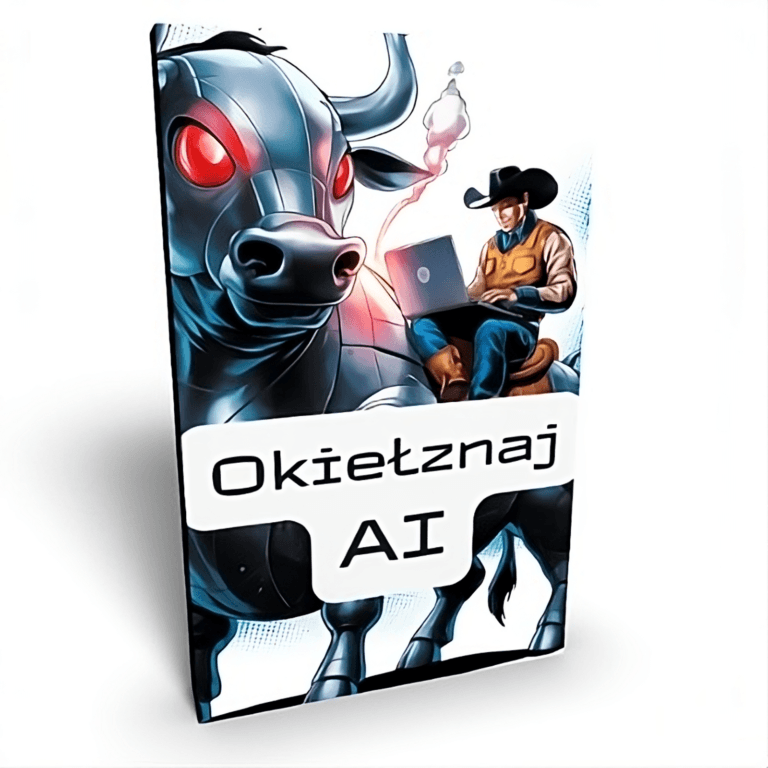Co to jest motyw potomny w WordPressie i jak go stworzyć
Motyw potomny, zwany również motywem dzieckiem, to popularne rozwiązanie w WordPress, które umożliwia wprowadzanie zmian do istniejącego motywu bez konieczności bezpośredniej edycji jego plików. Dzięki temu, wszystkie nasze modyfikacje są zachowywane nawet po aktualizacji motywu. W tym artykule dowiemy się, jak stworzyć motyw potomny i jakie korzyści niesie za sobą to rozwiązanie.
Spis treści
Dlaczego warto używać motywu potomnego?

Kiedy chcemy wprowadzić zmiany do szablonu, którego używamy, mamy dwie możliwości. Możemy edytować pliki motywu bezpośrednio, ale ta metoda ma poważną wadę – po aktualizacji motywu, wszystkie nasze zmiany zostaną nadpisane. Drugim rozwiązaniem jest stworzenie motywu potomnego, który działa na bazie istniejącego motywu, ale zawiera tylko nasze własne modyfikacje.
Dzięki temu, nasze zmiany są odseparowane od oryginalnego motywu i pozostają nienaruszone nawet po aktualizacji.
Korzyści z używania motywu potomnego w WordPress są liczne. Przede wszystkim, rozwiązanie to eliminuje problem utraty zmian po aktualizacji motywu. Wszystkie nasze modyfikacje są przechowywane w osobnym folderze i nie są nadpisywane przy aktualizacji. Dzięki temu, nie musimy martwić się o to, że stracimy nasze zmiany i będziemy musieli je wprowadzać od nowa.
Kolejną zaletą motywów potomnych jest możliwość łatwego powrotu do oryginalnego motywu. Jeśli kiedyś zechcemy usunąć nasze modyfikacje i powrócić do pierwotnego wyglądu strony, wystarczy przełączyć się na motyw rodzica lub usunąć motyw potomny. Cała strona natychmiast przywróci swoje pierwotne ustawienia.
Motywy potomne również przyspieszają proces tworzenia strony. Zamiast tworzyć własny szablon od zera, możemy skorzystać z istniejącego motywu, który jest podobny do naszych potrzeb, a następnie za pomocą motywu potomnego dostosować go do własnych preferencji. To świetna metoda nauki modyfikacji szablonów i poznania struktury motywów w WordPress. Jeśli coś pójdzie nie tak, zawsze możemy powrócić do oryginalnego motywu.
Jak stworzyć motyw potomny w WordPress?
Istnieją dwie metody tworzenia motywu potomnego w WordPress – metoda ręczna i metoda z użyciem wtyczki Child Theme Configurator. Obydwie metody są proste i efektywne, a wybór zależy od preferencji użytkownika.
Metoda ręczna
Aby stworzyć motyw potomny ręcznie, należy przygotować kilka prostych kroków. Zacznijmy od zalogowania się do FTP swojego hostingu i przejścia do folderu z motywami, który znajduje się w ścieżce /wp-content/themes/.
W katalogu z motywami znajdują się różne foldery, reprezentujące zainstalowane motywy na stronie. Wybierz motyw, dla którego chcesz stworzyć motyw potomny i utwórz nowy folder o tej samej nazwie, ale z dopiskiem “-child” na końcu. Na przykład, jeśli wybrany motyw to “Twenty Sixteen”, nazwij nowy folder “twentysixteen-child”.
W utworzonym folderze stwórz dwa pliki: style.css i functions.php. Plik style.css jest odpowiedzialny za określenie nazwy motywu potomnego i wskazanie motywu rodzica, na bazie którego ma działać. Plik functions.php jest odpowiedzialny za importowanie oryginalnego stylu CSS z motywu rodzica.
W pliku style.css wklej następujący fragment:
/*
Theme Name: Twenty Sixteen - motyw potomny
Template: twentysixteen
*/
W tym fragmencie, “Theme Name” to nazwa Twojego motywu potomnego (może być dowolna). “Template” to nazwa folderu motywu rodzica, na bazie którego działa motyw potomny. Zapisz plik style.css.
W pliku functions.php wklej następujący fragment:
<?php
add_action( 'wp_enqueue_scripts', 'enqueue_parent_styles' );
function enqueue_parent_styles() {
wp_enqueue_style( 'parent-style', get_template_directory_uri().'/style.css' );
}
Ten fragment kodu importuje oryginalny styl CSS z motywu rodzica. Zapisz plik functions.php.
Skopiuj oba pliki do utworzonego folderu motywu potomnego. Teraz możesz przejść do panelu administracyjnego WordPressa, przejść do zakładki “Wygląd” i aktywować swój nowo utworzony motyw potomny.
Od teraz możesz edytować pliki motywu potomnego bez obawy o utratę swoich zmian. Jeśli chcesz wprowadzić modyfikacje w plikach motywu rodzica, skopiuj te pliki do folderu motywu potomnego i wprowadź w nich zmiany. WordPress będzie odczytywał te pliki w pierwszej kolejności, ignorując oryginalne pliki motywu rodzica.
Metoda z użyciem wtyczki Child Theme Wizard
Jeśli preferujesz prostsze rozwiązanie, możesz skorzystać z wtyczki Child Theme Wizard. Wtyczka ta umożliwia szybkie tworzenie motywu potomnego i importowanie ustawień z motywu rodzica.
Aby skorzystać z tej metody, zainstaluj i aktywuj wtyczkę Child Theme Wizard. Następnie przejdź do zakładki “Narzędzia” i wybierz “Child Theme Wizard”.
Wybierz motyw rodzica z listy i kliknij “Create child theme”.
Wtyczka przeanalizuje motyw i wygeneruje motyw potomny.
Po aktywacji motywu potomnego, możesz edytować pliki motywu potomnego bez obawy o utratę zmian. Wtyczka Child Theme Wizard nie jest już potrzebna i można ją odinstalować.
Kiedy warto używać motywów potomnych?
Motywy potomne warto używać w przypadku, gdy planujemy wprowadzić większe zmiany w motywie, takie jak modyfikacje kodu, dodawanie lub usuwanie funkcji, zmiany struktury strony. Jeśli nasze zmiany ograniczają się do prostych modyfikacji, takich jak zmiana koloru czy czcionki, można skorzystać z opcji personalizacji motywu, które są dostępne w wielu motywach.
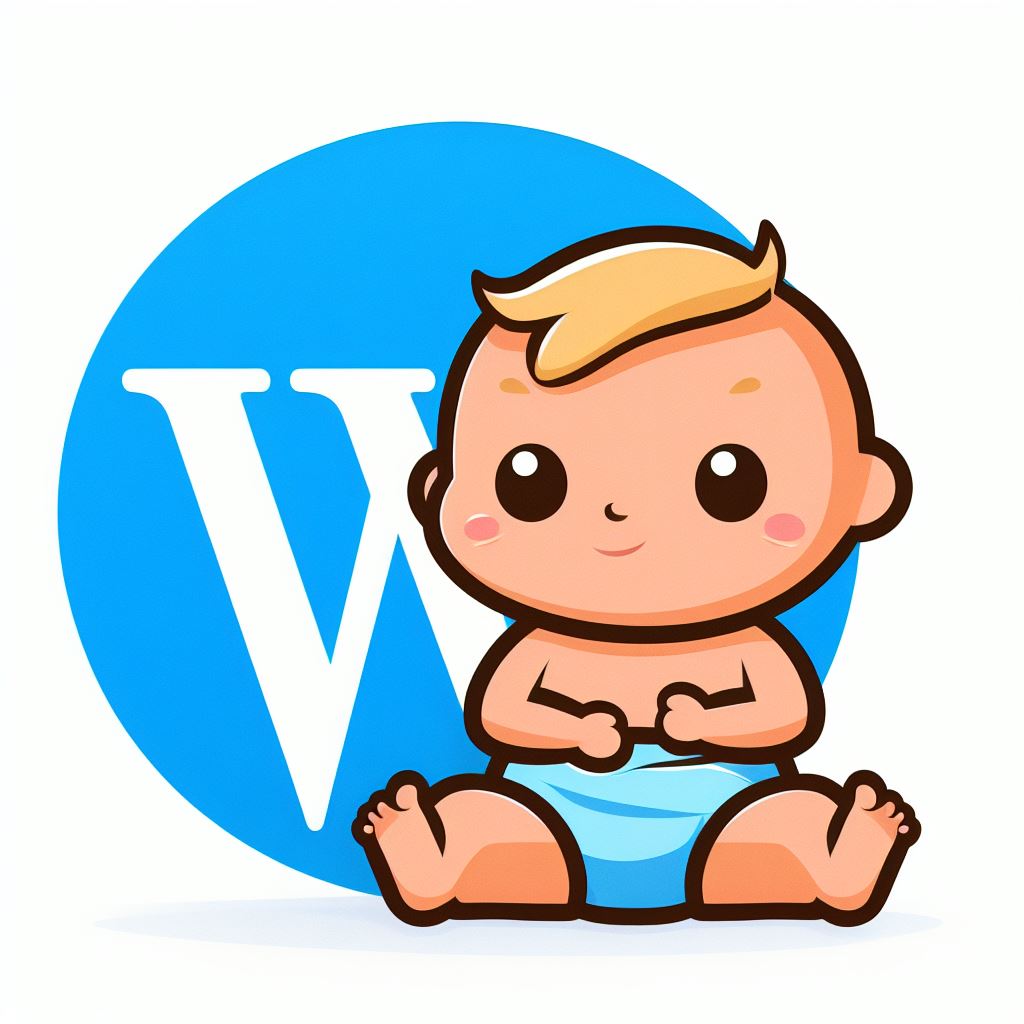
Ważne jest, aby używać motywów potomnych z umiarem i zgodnie z potrzebami. Nie zawsze musimy tworzyć motyw potomny, jeśli nie planujemy wprowadzać większych zmian. W przypadku prostych modyfikacji, warto skorzystać z dostępnych narzędzi personalizacji motywów.
Motyw potomny WordPress – Podsumowanie
Podsumowując, motywy potomne w WordPress są doskonałym rozwiązaniem dla osób, które chcą wprowadzić większe zmiany w motywie, zachowując jednocześnie oryginalną strukturę i możliwość łatwego powrotu do pierwotnego wyglądu strony. Bez względu na wybraną metodę tworzenia motywu potomnego, pamiętaj o regularnym tworzeniu kopii zapasowych i przestrzeganiu najlepszych praktyk w zarządzaniu motywami w WordPress.
Dowiedz się także – jak zabezpieczyć stronę WordPress